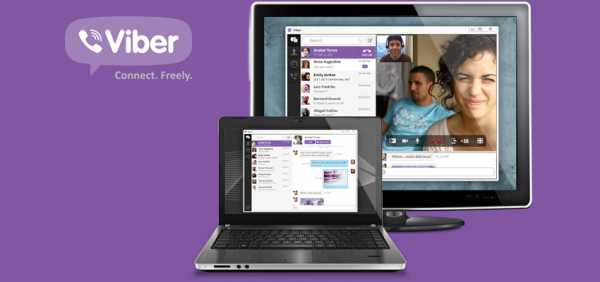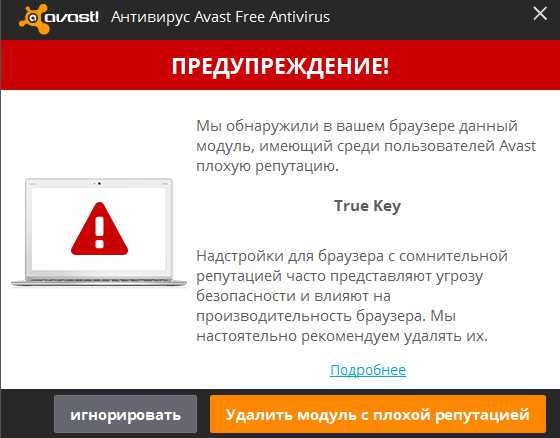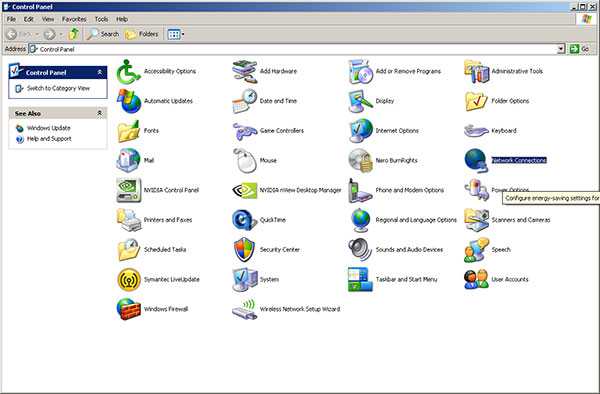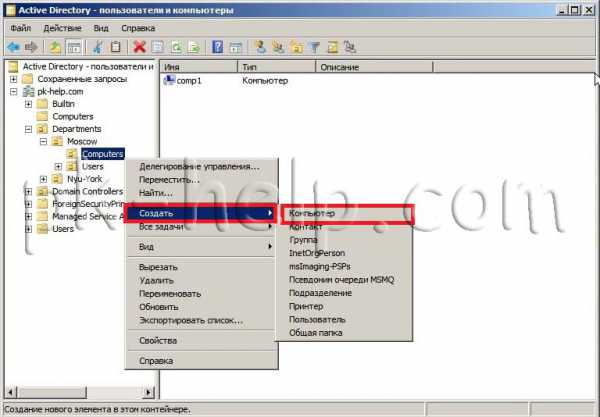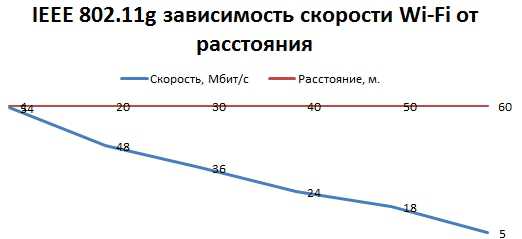Как увеличить озу на ноутбуке
Замена оперативной памяти в ноутбуке. Как увеличить объем ОЗУ?
В отличие от стационарных компьютеров ноутбуки практически не поддаются апгрейду. Если в ПК перебрать и заменить можно практически все, то в лэптопах безболезненно меняется лишь жесткий диск и оперативная память (другие названия: RAM, ОЗУ, оперативка). Для этого необходимо отключить зарядное устройство, извлечь батарею (если возможно) и открутить крышку на днище. Перед вами окажутся доступными жесткий диск и ОЗУ, которые и можно заменить. В старых лэптопах, выпущенных в начале 2000-х этот процесс может быть более сложным из-за конструкции, но поскольку таких устройств сегодня используется крайне мало, мы не станем уделять им внимание.
 Два модуля ОЗУ DDR3 по 4ГБ
Два модуля ОЗУ DDR3 по 4ГБ
Как правило, оперативная память редко выходит из строя, поэтому меняют ее для того, чтобы увеличить объем, а соответственно и быстродействие ноутбука. Здесь стоит учитывать несколько нюансов.
- 32-разрядные операционные системы Windows не поддерживают больше 4 Гб ОЗУ. Если вам необходимо больше 4 ГБ оперативки, потребуется установка 64-разрядной Windows (возможно, она у вас уже установлена – откройте Мой компьютер и кликнув правой кнопкой мыши по пустой области выберите Свойства).
- Необходимо ознакомиться с техническими характеристиками ноутбука или материнской платы. Это позволит узнать количество максимально поддерживаемого объема ОЗУ, количество слотов для модулей памяти, тип модулей ОЗУ – DDR1, DDR2, DDR3.
- Чтобы узнать количество уже использующихся модулей памяти, можно воспользоваться программой CPU-Z (скачиваете, запускаете и смотрите во вкладке SPD разворачивающийся список), либо нужно открутить нижнюю крышку и посмотреть вживую количество слотов и объем используемой RAM.
- Как правило, лэптопы имеют два слота для оперативки, поэтому если у вас установлены, например, два модуля ОЗУ по 2 ГБ, а вы хотите 8 ГБ, то текущие модули памяти придется выкинуть, а на их место вставить два по 4 ГБ или один на 8 ГБ. Следует иметь в виду и такой фактор, как запаянная в материнскую плату оперативная память. Это характерно для ультрабуков и MacBook. Причем и здесь есть варианты – запаяна будет вся планка без возможности увеличения объема или будет доступен один свободный слот для вашей планки RAM.
Как заменить оперативную память в ноутбуке
Предупреждение! Если ноутбук недавно куплен вами в магазине и на него еще распространяется гарантия, то вскрытие крышки на днище и замена ОЗУ может служить поводом для прекращения действия гарантии. Чтобы сохранить гарантию, придется обращаться в авторизованные сервисные центры.
 Исходя из написанного выше, делаем вывод, что для замены ОЗУ в ноутбуке необходимо узнать характеристики материнской платы, открутить нижнюю крышку и посмотреть, что в ноутбуке уже установлено и что можно улучшить. Затем покупаем модули оперативной памяти подходящего типа, отключаем питание, вынимаем батарею и меняем сами модули ОЗУ.
Исходя из написанного выше, делаем вывод, что для замены ОЗУ в ноутбуке необходимо узнать характеристики материнской платы, открутить нижнюю крышку и посмотреть, что в ноутбуке уже установлено и что можно улучшить. Затем покупаем модули оперативной памяти подходящего типа, отключаем питание, вынимаем батарею и меняем сами модули ОЗУ.
Чтобы достать установленные планки из слотов, необходимо отщелкнуть защелки по бокам и спокойно достать, держа планки по бокам, не касаясь позолоченных контактов, вставляемых в слот. Вставлять новые планки в слот нужно также легко, когда фиксаторы защелкнутся, прекращаем надавливать и просто проверяем, что планки стоят ровно.
После замены модулей собираем все обратно и включаем ноутбук. Чтобы убедиться, что все нормально, снова запускаем утилиту CPU-Z, либо открываем Мой компьютер, щелкаем правой кнопкой мыши по свободной области и выбираем Свойства. В открывшемся окне в разделе Система напротив пункта Установленная память (ОЗУ) смотрим доступный объем памяти.  В самостоятельной замене комплектующих ноутбука ничего сложного нет, однако если вы все равно не уверены в своих силах, можете посмотреть следующий видеоролик от компании Toshiba, который показывает насколько все элементарно.
В самостоятельной замене комплектующих ноутбука ничего сложного нет, однако если вы все равно не уверены в своих силах, можете посмотреть следующий видеоролик от компании Toshiba, который показывает насколько все элементарно.
2notebook.net
Как увеличить оперативную память на ноутбуке?

Как увеличить оперативную память на ноутбуке? ОЗУ ноутбука увеличить легко! Как увеличить оперативку, расскажу Вам далее в статье.
Напомню читателю, что ОЗУ — аббревиатура от словосочетания «оперативно запоминающее устройство», условно говоря это то, что способствует работать Вашему ноутбуку быстро и эффективно, и представляет собой устройство, реализующее функции оперативной памяти.
Оперативная память ноутбука представляет собой чип, который помещается в специальный слот для оперативки. Как правило таких слотов у ноутбука два (у нетбука — один). Отсюда очевидны следующие варианты увеличения оперативки Вашего ноутбука: замена старого модуля на более мощный либо установка дополнительного чипа оперативной памяти.
На этом этапе Вы познакомились с понятием «ОЗУ», а также узнали, как можно увеличить оперативку на ноутбуке. Далее затрону нюансы, которые будет необходимо учесть.
к оглавлению ↑Как увеличить оперативку на ноутбуке? Что для этого необходимо знать?
к оглавлению ↑Тип ОЗУ
В первую очередь необходимо установить какой тип оперативной памяти поддерживает материнская плата Вашего ноутбука. На данный момент существуют следующие типы:
- DDR SDRAM;
- DDR2 SDRAM;
- DDR3 SDRAM;
- еще очень мало на рынке DDR4 SDRAM.
Думаю, объяснять устройство того или иного типа модуля давать не надо, поскольку это не в ходит в рамки данного вопроса.
Установить тип оперативной памяти можно как вручную в технической документации или на чипе оперативной памяти, так и с помощью специальных программ таких, как Everest, Aida.
к оглавлению ↑Максимальная частота, поддерживаемая материнской платой
Узнать максимальную частоту шины памяти можно в документации либо с помощью программы CPU-Z. Скачиваем и ставим удобную для Вас версию. После установки на вкладке Память (Memory) смотрим частота шины памяти (Dram Freguency). Кстати, здесь же можно посмотреть тип ОЗУ и размер (Type и Size).
Важно учесть, чтобы частота второго вставляемого в слот чипа совпадала с частотой первого. Все это нужно для стабильной совместной работы обеих ОЗУ. Также крайне важно, чтобы рабочая частота оперативки не превышала максимально поддерживаемую материнской платой частоту шины памяти.
к оглавлению ↑Установка платы оперативной памяти
Итак, Вы приобрели подходящий по характеристикам модуль оперативки с нужным объёмом памяти (важно помнить, что 32-ух битовая система поддерживает максимум 3 Гб ОЗУ, а 32 битовая или 64 битовая ОС стоит на вашем ноутбуке Вы можете посмотреть Мой компьютер → щёлкнуть правой кнопкой мышки и выбрать Свойства). Теперь осталось его правильно установить. Далее представлю Вам пошаговую инструкцию главной части решения вопроса, как увеличить оперативную память на ноутбуке:
- Выключаем ноутбук через кнопку выключения.
- Отключаем зарядное устройство от ноутбука и вынимаем батарею.
- Теперь снова нажимаем кнопку выключения, чтобы разрядить остаточное электричество.
- Снимаем крышку слота памяти (для этого необходимо открутить отверткой винтики).
- Снимаем статическое напряжение с тела (для этого необходимо коснуться пальцем металлической некрашеной детали ноутбука).
- Если Вы решили только лишь поменять старый модуль на новый, то надо поочередно отжать зажимы с каждого края чипа установленной оперативной памяти.
- Если Вы решили во второй слот добавить еще один модуль, то просто вставляйте его в соответствующий слот. Но тут же важно учесть, что если, к примеру, приобретённый модуль памяти на 4 Гб, а установленный ранее на 2 Гб, то модуль с большей памятью стоит вставлять в первый слот, а с меньшей — во второй. Вообще рекомендуется поступать по-следующему: если старый модуль на 2 Гб, то и новый покупать на 2 Гб и от одного производителя. Установку производим по характерному щелчку захлопа зажимов.
- Наконец, закрываем защитную крышку и закручиваем винтики.
Замечания по установке модуля оперативки
Поскольку в инструкции я уже учёл все необходимые нюансы при установке модуля памяти, то всего лишь замечу, что, если Ваш ноутбук на гарантии, то что-то скрывать, добавлять в него категорически запрещается, поскольку тем самым Вы делаете гарантию недействительной.
к оглавлению ↑Итоги к статье
Таким образом, Вы научились грамотно увеличивать оперативную память Вашего ноутбука. При возникновении каких-либо вопросов спрашивайте в комментариях. А если статья оказалась для Вас полезной, то рекомендуйте её друзьям в социальных сетях и подписывайтесь на RSS-ленту.
Как увеличить оперативную память на ноутбуке? Обновлена: Ноябрь 17, 2016 автором: Богдан Васильев.
Интересные статьи по теме
Подписка на обновления блога
www.xn--80aaaga2ai9a2aqa5kya.xn--p1ai
Как увеличить ОЗУ на ноутбуке?
В этой статье будут рассмотрены только самые частые случаи расположения памяти на современных моделях ноутбуков. Если на вашем ноутбуке нестандартное расположение памяти, изучите схему разборки ноутбука или обратитесь за помощью к специалистам.
Оперативная память (англ. Random Access Memory) — это часть системы компьютерной памяти, в ней временно хранятся команды и данные, к которым в процессе работы программ необходим быстрый доступ.
Оперативное запоминающее устройство или ОЗУ — это техническое устройство, которое реализует функции оперативной памяти.
Чтобы понять, какая оперативная память необходима вашему ноутбуку, нужно разбираться в следующих характеристиках:
1) Тип ОЗУ. В ноутбуки устанавливается динамическая оперативная память(DRAM) типов DDR3 SDRAM, DDR2 SDRAM и DDR SDRAM, выполненная в виде модулей RIMM. Но если модель была выпущена в конце прошлого или самом начале нынешнего века, то возможны и другие варианты, однако они не столь распространены, чтобы уделять им особое внимание. Чтобы узнать, какой тип ОЗУ у конкретной модели ноутбука, можно:
Воспользоваться специальной программой, например Everest.
Посмотреть маркировку самой оперативной памяти, которая установлена на ноутбуке.
Посмотреть спецификацию к ноутбуку.
2) Рабочая частота. Это один из главных параметров оперативной памяти, который отвечает за ее производительность. Когда вы выясните тип ОЗУ вашего ноутбука, то и подобрать частоту сумеете без проблем, необходимо лишь учитывать:
Если частоты модулей памяти, установленных в два слота ОЗУ, не совпадают, то они не смогут работать в парном режиме.
Если рабочая чистота превысит максимальную частоту, которая используется данной материнской платой, то частота ОП будет снижена до максимально возможной в этом случае. Так что во избежание подобных ситуаций, лучше ознакомится с описанием материнской платы заранее.
Другие характеристики никак не повлияют на смену оперативной памяти.
Снятие оперативной памяти
Для начала необходимо обесточить ноутбук (не только отключить от сети питания, но и вынуть аккумулятор). Для большинства ноутбуков снимать весь корпус не потребуется – как правило, оперативная память находится под крышкой, которая расположена на днище ноутбука. Крышка обычно небольших (примерно 7х7 см) размеров, квадратной или фигурной формы. Рядом с крышкой всегда находится рисунок – схематичное изображение транзистора. Если оперативная память расположена нестандартно, или доступ к ней затруднен, лучше обратиться к специалистам, иначе можно повредить ноутбук при полной разборке. Под крышкой, которая держится на винтах (их может быть одного до пяти), расположены слоты для модулей оперативной памяти. Обычно этих слотов два. В современных ноутбуках один слот свободен, так как производители оставляют возможность для наращивания оперативной памяти. Слоты могут располагаться по-разному: на одном уровне, друг над другом или смотреть в разные стороны. Каждый модуль оперативной памяти закрепляется по бокам при помощи двух защелок, и снять его можно, слегка отогнув эти защелки в стороны. Защелки нужно отгибать строго на величину свободного пружинного хода, иначе вы рискуете переусердствовать и деформировать крепления. После того, как вы отогнули крепления, модуль памяти приподнимется, и его можно легко вытащить, потянув в противоположную разъему сторону.

Установка оперативной памяти
Вставьте в разъем модуль оперативной памяти (под углом примерно 30 градусов к системной плате ноутбука), и надавите на него, чтобы защелкнулись крепления модуля. Не нужно раздвигать крепления – при установке модуля оперативной памяти они будут расходиться, и защелкиваться самостоятельно. Установив модули оперативной памяти, просто защелкните крышку, завинтите ее и подсоедините компьютер к сети питания.
mydiv.net